189邮箱用户常见问题解答汇总
189邮箱产品说明书
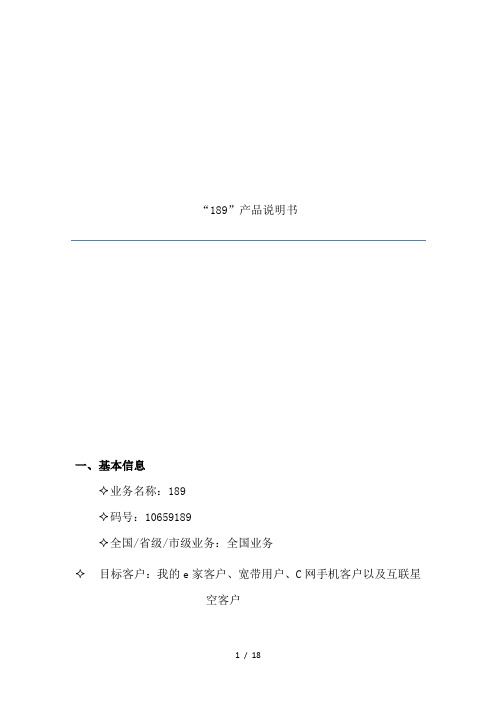
“189”产品说明书一、基本信息✧业务名称:189✧码号:10659189✧全国/省级/市级业务:全国业务✧目标客户:我的e家客户、宽带用户、C网手机客户以及互联星空客户✧相关域名规X✓189门户域名:.189.✓WAPMAIL域名:wapmail.189.✓POP3服务器:pop.189.✓SMTP服务器:smtp.189.二、业务介绍业务定义:189是针对我的e家客户、C网手机客户和互联星空客户提供的安全、稳定、方便的电子服务,包含WEB功能、手机功能,以及基于两种功能的增值服务。
客户在申请业务后,可以通过PC终端对进行阅读、编辑、发送等操作,也可以在手机端通过短信、彩信、WAP等方式,随时随地对进行操作。
基于189账号ID,中国电信除了提供服务外,还为客户提供自写短信、网络存储等服务。
账号规则:账号是中国电信189客户的身份标识,客户在开通服务时,申请获得以“189.”为域名的账号,账号名分以下三种:(1)账号名为“家庭固话”,面向我的e家客户开放,命名规则为“区号+固话+189.”;(2)账号名为“C网手机”,面向C网手机客户开放,命名规则为“手机+189.”;【注】客户申请获得以上账号后,可以设置别名,为了保证和passport同步,别名不可以修改(只能是删除别名,再重新申请别名),系统保证全国客户别名的唯一性。
别名命名规则:别名长度为5-15个符号,以英文字母开头,中间可以使用英文字母、数字、减号、下划线、小数点。
别名不能使用中文,别名使用的英文字母不区分大小写。
三、业务功能189产品功能分为基础功能和增值功能。
1、基础功能1.1基本功能作为189的基本功能,客户可以使用WEB业务,主要包括:●WEBMAIL:客户通过浏览器登录系统,实现基础WEBMAIL的接收、发送、编辑等功能●SMTP:189提供高性能SMTP服务●POP3:189提供符合标准协议的POP3服务,客户可以通过客户端(例如Outlook、Foxmail)收发●反垃圾:189采用了KBAS系统专用垃圾过滤模块,保护所有通过电子服务器的。
天翼帐号常见问题

《天翼帐号常见问题》完成支付流程。
置”,进入相应项目通过宽带帐号和密码修改找回密码邮箱。
项”,选择“隐私”标签,如果您的隐私设置为“阻止所有Cookie”,请点击“默认”按钮,将它恢复到默认设置。
2、有时候网络拥堵会造成接收短信有一定时间的延迟,请您稍等片刻。
您的垃圾邮件箱了,到垃圾邮件箱里找找看。
其次,可能是您的邮件服务器的问题。
临时文件”,再点确认;2)如果按上面的操作完成后,还是提示校验码错误,可能是因为IE的高级选项里面的工具--internet 选项--高级--安全当中的ssl2.0和ssl3.0设置没有打勾,去操作一下打上勾,应该就可以正常解决了。
获取您的初始密码。
为什么支付时提示“未通过身份认证”或跳转到“身份认证页面”?您的天翼帐号为宽带用户。
为保证您的支付安全,宽带用户的天翼帐号在支付时必须根据页面提示输入申请宽带帐号使用的的姓名和身份证号码,待客服人员在48小时内审核通过后即可进行支付。
手机号码实现宽带上网、使用电信业务应用、使用网/掌厅查询/办理业务的特色功能服务。
具体讲,只要您拥有中国电信天翼手机号码(已开通的133/153/189/180号段),您的手机号就是您的天翼宽带3G/1X、WiFi帐号,还可以申请将手机号开通做为您的有线宽带帐号(新入围手机及有线宽带业务用户将逐渐实现您的手机号就是有线宽带帐号,具体参考业务办理时的告知说明或在业务办理时进行咨询),同时,您的手机号码也是189邮箱、爱音乐、爱游戏、天翼空间、天翼阅读等多种电信业务的帐号,以及登录使用中国电信网/掌上营业厅的帐号。
您通过手机或PC使用手机号上网、使用电信业务应用、使用网/掌厅查询/办理业务时根据具体使用方式的流程提示,可无需输入帐号密码进行直接登录,或者在已经输入过帐号密码登录后,无需再次输入帐号和密码,即可点击已登录页面链接,直接登录使用网/掌服务及其他业务应用。
使用一个手机号,基于不同的终端(目前主要是手机、PC及各类平板电脑),可以接入3G、WiFi、有线宽带多种网络。
189邮箱承接如意邮箱的问答

189邮箱承接如意邮箱的问答1.我以前的如意邮箱怎么办?答:中国电信已收购中国联通C网,原中国联通将停止对如意邮箱的服务,为保障您能正常使用邮箱服务,需将您的如意邮箱迁移至189邮箱。
在3月31前是如意邮与189邮箱并行服务期,在并行服务期终止前请将您的如意邮中的邮件、网盘、通讯录等数据进行备份,以免丢失。
2.我以前如意邮箱和现在的费用如何承接呢?我以前是免费的,现在怎么办?我还能享受免费邮箱吗?答:我们将提供对应档资费的189邮箱供您免费体验,并在6月1日前给您发确认续用的短信或邮件,如您选择续用,按实际使用档计费;如不选择续用,系统会将您的邮箱自动降为免费档,不会产生计费,请放心使用。
3.133/153用户是否可以使用189邮箱?133、153天翼手机用户在C网割接完成后即可开通并使用189邮箱,预计3月初会实现全国大部分省份开通工作。
(请各省根据本省实际割接情况答复)4.并行期间如何收费?并行期间189邮箱不收费,并行期结束后未确认续用的系统会将您的邮箱自动降为免费档,不会产生计费,请放心使用。
5.并行期间我的邮件发送到哪个邮箱里?并行期间如意邮和189邮箱都可以接收邮件,您可以在189邮箱中进行邮件代收设置将如意邮邮箱中的邮件代收到189邮箱。
6.为什么要将如意邮箱迁移到189邮箱?中国电信已收购中国联通C网,原中国联通将停止对如意邮箱的服务,为保障您能正常使用邮箱服务,需将您的如意邮箱迁移至189邮箱。
189邮箱将比如意邮的功能更强大,资费更优惠。
7.以后我还能使用我的如意邮箱吗?如意邮箱将与189邮箱并行到3月31号,3月31号后如意邮箱将不能保障正常使用,您可以利用这段时间将您的189邮箱通知到亲朋好友。
8.为什么我的如意邮箱收到的新邮件会自动转发至189邮箱?(原如意邮厂家完成转发设置的省才能按下面方式回答)在如意邮箱与189邮箱并行期间,我们将为您自动开通与您的手机号对应的189邮箱,同时将您的如意邮箱收到的新邮件转发至189邮箱,当您的朋友在此阶段发邮件到您的如意邮箱时,您的189新邮箱也能同步收到新邮件,确保并行期的新邮件在并行期后也不会丢失。
189邮箱的使用方法??
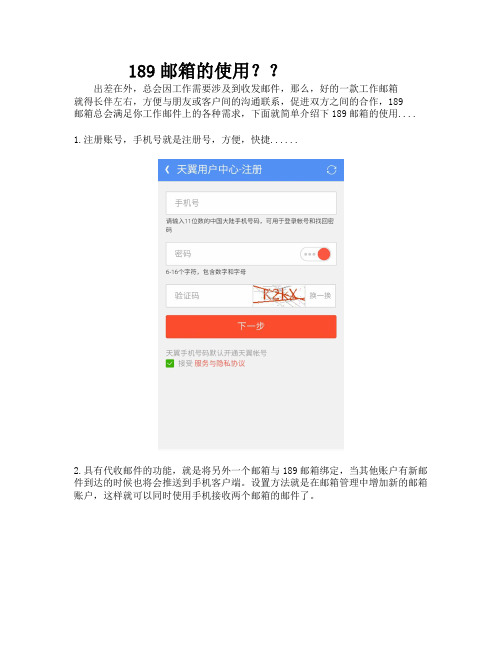
189邮箱的使用??
出差在外,总会因工作需要涉及到收发邮件,那么,好的一款工作邮箱
就得长伴左右,方便与朋友或客户间的沟通联系,促进双方之间的合作,189
邮箱总会满足你工作邮件上的各种需求,下面就简单介绍下189邮箱的使用....
1.注册账号,手机号就是注册号,方便,快捷......
2.具有代收邮件的功能,就是将另外一个邮箱与189邮箱绑定,当其他账户有新邮件到达的时候也将会推送到手机客户端。
设置方法就是在邮箱管理中增加新的邮箱账户,这样就可以同时使用手机接收两个邮箱的邮件了。
客户端登陆天翼云后扩大至10T。
4.支持iOS,iPhone以及Andriod平台。
能够让你随时随地,随心所欲地收发邮件。
5拥有日程提醒功能。
在189免费邮箱中,用户可将收取的邮件一键转为“日程”,也可在“我的日程”中设置提醒。
邮箱会在设定的时间内以邮件的方式对用户进行提醒。
6.在左侧的”其他文件夹“里面可以分为”垃圾箱“”已删除“”定时邮件夹“”广告邮件夹“”安全邮件夹“。
轻松归类,不用新建文件夹了,充分显示邮箱的聚合功能。
7.“附件中心”能统一管理邮件。
189免费邮箱的附件中心会自动将邮件中的附件按照一定的分类保存,无需用户再花时间手动规整附件,这样方便用户在后续需要时的查找。
节想跟亲朋好友道祝贺的你随时随地可以献上自己的祝福咯。
介绍完189邮箱的各种技能,相信各种亲的手机APP又要多一项神器了,用完才知道,感觉好的继续推荐介绍哈......
注意事项:日程提醒功能只能在电脑端操作
明信片功能只能在手机客户端操作。
189邮箱注册过程

133/153注册189邮箱详解
1.在IE浏览器地址栏中输入,打开“189互连星空体验专区”网页(图1)
2.点击上图中红色方框处“立即登录”,打开“通行证”页面
3.注册用户请选择“首次登录”进行注册
4.在注册页面中,填入您的手机号和验证码,点击“下一步”
5.这时,您的手机会收到一条短信,在网页上输入短信中给出的确认码,并设置登陆密码,
点击“确认”
6.您可以为您的邮箱设置一个别名,点击上图中的“别名”
7.设置了别名,检测一下是否已被占用,如果可以使用,点击“确认”
8.别名设置成功后,点击确认,返回登录首页
9.在首页中点击红色框标注的“邮箱”,进入189邮箱
10.成功进入邮箱后,您就可以体验189邮箱免费2G超大容量,500M网络硬盘,邮箱自
写短信等诸多功能啦!。
邮箱常见错误类型及解决方法

常见错误类型及解决方法1.目的确保及时、规、有效地解决用户的企业邮局问题,确保用户满意。
2.适用围适用于客户企业邮局常见问题的判断、解决。
客户端收发报错问题一、客户端提示输入用户名和密码客户端提示输入用户名和密码,一般情况如下:1.密码错误或被人修改导致一直提示输入,直到输入正确密码才可以恢复正常。
2.客户端设置里用户名地址没有填写完整,需要填写包含后部分的域名。
3.网络引起,如果网络不稳定就会一直提示输入直到网络正常。
4.收发服务器输入错误,比如1套用户填写2套用户服务器地址,修改为正确的即可。
5.排除以上4种可能情况,同一时间多家客户陆续反馈,那么怀疑是服务器故障,那么可以留下客户域名以及联系方式,进一步联系客服确认。
二、由于服务器拒绝收件人之一,端口: 25, 安全(SSL): 否, 服务器错误: 550, 错误号: 0x800CCC79情况1:客户端设置导致解决方法:客户端设置属性-服务器-我的服务器要求身份验证打勾即可。
情况2:收件人地址问题导致解决方法:1、填写收件人地址有误(该域下并没有此用户)会有以上提示,修改为正确的地址即可解决。
2、收件方的域已停止用户服务,填写收件人地址并发送后会有以上提示。
三、客户端收信时,报错:未知错误,错误号0x800C0133此错误提示的含义是:用户在outlook中所建立的文件夹中,其中一个文件夹里存储的容量超过或接近了2G。
解决方法:第一步,确认谁是2G的文件夹。
在OE里是无法看出哪个文件夹接近或超过了2G,但可以通过以下方法锁定问题文件夹。
打开outlook 工具-选项-维护,中下部的“存储文件夹”选项,查看当前各个文件夹存放电脑磁盘的哪一个目录下。
通过我的电脑,找到该存储目录,目录下会有很多.dbx文件(与OE里的文件夹名称一一对应),请将里面的.dbx文件,按详细列表方式显示,按文件大小排序后,可以迅速看到哪个文件夹的大小接近了2G。
第二步,在OE中,对2G文件夹一分为二。
邮箱常见错误类型及解决方法

邮箱常见错误类型及解决方法1.目的确保及时、规范、有效地解决用户的企业邮局问题,确保用户满意。
2.适用范围适用于客户企业邮局常见问题的判断、解决。
客户端收发报错问题一、客户端提示输入邮箱用户名和密码客户端提示输入用户名和密码,一般情况如下:1.密码错误或被人修改导致一直提示输入,直到输入正确密码才可以恢复正常。
2.客户端设置里用户名邮箱地址没有填写完整,需要填写包含@后部分的域名。
3.网络引起,如果网络不稳定就会一直提示输入直到网络正常。
4.收发服务器输入错误,比如1套用户填写2套用户服务器地址,修改为正确的即可。
5.排除以上4种可能情况,同一时间多家客户陆续反馈,那么怀疑是服务器故障,那么可以留下客户域名以及联系方式,进一步联系客服确认。
二、由于服务器拒绝收件人之一,端口: 25, 安全(SSL): 否, 服务器错误: 550, 错误号: 0x800CCC79情况1:客户端设置导致解决方法:客户端设置属性-服务器-我的服务器要求身份验证打勾即可。
情况2:收件人地址问题导致解决方法:1、填写收件人地址有误(该域下并没有此用户)会有以上提示,修改为正确的地址即可解决。
2、收件方的域已停止用户服务,填写收件人地址并发送后会有以上提示。
三、客户端收信时,报错:未知错误,错误号0x800C0133此错误提示的含义是:用户在outlook中所建立的邮件文件夹中,其中一个文件夹里存储的邮件容量超过或接近了2G。
解决方法:第一步,确认谁是2G的文件夹。
在OE里是无法看出哪个文件夹接近或超过了2G,但可以通过以下方法锁定问题文件夹。
打开outlook 工具-选项-维护,中下部的“存储文件夹”选项,查看当前各个文件夹存放电脑磁盘的哪一个目录下。
通过我的电脑,找到该存储目录,目录下会有很多.dbx文件(与OE里的文件夹名称一一对应),请将里面的.dbx文件,按详细列表方式显示,按文件大小排序后,可以迅速看到哪个文件夹的大小接近了2G。
189宽带邮箱用户操作手册

189宽带邮箱产品用户使用手册中国电信福建分公司声明为了不断改进产品功能,为客户提供更加优质的产品和服务,本公司保留在不通知用户和任何组织的情况下更改产品功能和服务内容。
如实际产品和说明书内容不符,以实际产品为准。
本说明书的最终解释权归中国电信福建公司。
若有疑问欢迎致电中国电信客户服务热线10000。
目录1 产品简介 (3)2产品适用范围 (3)3产品功能 (3)4 189宽带邮箱产品类型 (4)5如何办理业务 (4)6产品使用说明 (5)7常用问题解答 (12)1产品简介189 宽带邮箱是针对中国电信宽带用户提供的安全、稳定、方便的电子邮箱服务,包含WEB 邮箱功能以及基于邮箱功能的增值服务。
用户在申请业务后,可以通过PC 终端对邮件进行阅读、编辑、发送等操作,基于189 邮箱账号ID,中国电信除了提供邮箱服务外,还为用户提供自写短信、自写彩信、网络存储等服务。
2产品适用范围189 手机免费邮箱面向中国电信宽带用户开放。
3产品功能189 宽带邮箱功能分为基础功能和增值功能。
基础功能:提供WEB 邮箱功能,189宽带邮箱能够提供G级容量的邮箱空间,并具备防垃圾邮件、防病毒的能力。
在确保账单准确性、安全性、可靠性的前提下,为用户提供电信业务账单投递功能。
增值功能:(一) WEB 方式发送短信和彩信:用户通过WEB 方式登录邮箱时,选择邮箱的自写短信/彩信功能,通过邮箱向手机用户发送短信/彩信,邮箱支持短信群发,目前只能支持向C网手机用户发送短信。
(二)网络存储:网络存储是邮箱系统为用户提供一定容量网络空间的业务,用户进入网络存储界面后,可以上载/下载文件、设置/取消共享给其他用户、浏览图片、执行文件改名等类似于文件/文件夹管理的操作。
4189宽带邮箱产品类型5如何办理业务(1)在上根据需求点击开通相应邮箱,并根据页面上的提示进行宽带帐号的认证,通过后即可定制开通相应邮箱产品(2)登录网上营业厅 ,进入业务办理-宽带业务中即可看到189邮箱受理按钮,点击进入后选择所需要的邮箱类型进行办理。
- 1、下载文档前请自行甄别文档内容的完整性,平台不提供额外的编辑、内容补充、找答案等附加服务。
- 2、"仅部分预览"的文档,不可在线预览部分如存在完整性等问题,可反馈申请退款(可完整预览的文档不适用该条件!)。
- 3、如文档侵犯您的权益,请联系客服反馈,我们会尽快为您处理(人工客服工作时间:9:00-18:30)。
中国电信189邮箱FAQ目录1、常见问题 (4)1.什么是189邮箱?189邮箱有什么优点? (4)2.哪些用户可申请189邮箱? (4)3.189邮箱有哪些类型,收费标准是怎样? (4)4.用户在WEB上可以收发邮件,但是在OUTLOOK、FOXMAIL上不能收发邮件。
(4)3、手机用户专项指导 (5)1.如何开通189手机邮箱? (5)2.如何注销189手机邮箱? (6)4.什么样的手机才能注册189手机邮箱? (6)5.189邮箱的wap网址是什么? (6)6.我忘记密码了怎么办? (6)7.我注册“189邮箱”后,为什么收不到登录密码? (6)8、如何设置邮件到达通知的接收时间和通知方式? (6)4、邮箱使用指导 (7)1.我不想让收件人知道我的手机号码,怎么办? (7)2.如何确保邮件不会被无故清空。
(7)3.怎样通过短信读取比较长的邮件? (8)4.怎样设置邮件到达短信通知? (8)5. 我的回收站快满了,需要手工清理吗? (8)6. 为什么发送邮件时出现超时的提示,该怎么办? (8)7. 如果我觉得邮件系统速度慢,有办法解决吗? (8)8. 怎样设置自动转发信又不在信息中保留备份? (8)9. 如何设置自动回复? (8)10.为什么会有部分附件不能上传? (8)11. 为何收不到其他朋友的邮件? (9)12. 为什么提示用户名和密码不正确? (9)13.为何无法正常登录邮箱? (9)14.如何打开不同格式附件? (11)15.写信时如何插入网页链接? (12)16.写信时如何更改字体大小? (12)17. 申请帐号或别名时出错,再次申请已占用了? (12)5、收发信件详解 (13)1. 发送或接收邮件收到退信 (13)2. outlook、foxmail客户端收发问题 (13)3. 发邮件时显示发送成功,为什么又收到退信? (13)4. 发送邮件时出现超时的提示。
(13)5. 别人的信(或我发给别人的信)很久都收不到。
(14)6. Web上登录出错的原因? (14)7. 为什么我的的浏览器不能在Web上阅读邮件,提示“脚本错误”? (14)8. WebMail阅读邮件时显示不正确或含有乱码 (14)9. 脱机状态下阅读邮件并保存为何出现错误? (14)10. 如果有一封大信收不下来应如何处理? (14)11. 为何我在收信时系统总是提示密码不对? (15)12. 为什么邮件会无故丢失? (15)13. Web退信关键字分析 (15)1、常见问题1.什么是189邮箱?189邮箱有什么优点?“189邮箱”中国电信提供的电子邮件服务。
包含了基本邮箱功能、短信/WAP Push邮件通知、短信收发邮件、彩信读邮件、WAP Mail、自写短信/彩信、网络存储等。
189邮箱的优点:(1)快速、安全、稳定高性能服务器及高端存储、电信IDC机房。
独享2G带宽,系统实时热备份关键数据,确保安全。
(2)大容量、大附件网络存储、移动办公,资料共享G级附件发送迅速,客户收件轻松来信附件网盘保存,简单实用。
2.哪些用户可申请189邮箱?“我的e家”e8套餐及中国电信宽带用户、中国电信CDMA手机用户、互联网用户。
3.189邮箱有哪些类型,收费标准是怎样?4.用户在WEB上可以收发邮件,但是在OUTLOOK、FOXMAIL上不能收发邮件。
用户在设置OUTLOOK、FOXMAIL不正确,189邮箱的PC客户端配置信息如下:• POP地址:• SMTP地址:同时,SMTP需要身份验证。
您也可以通过查看以下三个向导协助您完成189邮箱在Outlook或者Foxmail的配置。
Outlook express设置向导1、请首先打开outlook express,然后点击“工具”菜单下面的“帐户”;2、单击“添加”,在弹出菜单中选择“邮件”,进入Internet 连接向导;3、输入您的“显示名”,点击“下一步”;4、输入您的电子邮件地址,点击“下一步”;5、输入“189邮箱”的POP3 和SMTP 服务器地址;接收服务器:发送服务器:6、输入您的帐户名(仅输入@ 前面的部分)及密码;7、点击“完成”按钮保存您的设置;8、在“Internet帐号”框中已经看到刚添加的新邮件账号,选择刚您添加的账号,点击“属性”;9、点击“服务器”,勾选“我的服务器需要身份验证”。
Micrsoft outlook设置向导1、请首先打开microsoft outlook,然后点击“工具”菜单下“电子邮件帐户”;2、选择“添加新电子邮件帐户”,点击“下一步”;3、选择“POP3”,点击“下一步”;4、输入您的姓名、电子邮件地址、用户名、邮箱密码(你邮箱的登陆密码),输入“189邮箱”的POP3 和SMTP 服务器地址;点击“下一步”;接收服务器:发送服务器:5、点击“其它设置”,在“发送服务器”选项中选择“我的发送服务器要求验证”后点击“确定”;6、返回到电子邮件帐户界面,单击“测试帐户设置”按钮,进行帐户测试。
(需要网络连接),完成所有设置;7、测试成功后,点击“关闭”,返回到电子邮件帐户页面,点击“下一步”,进入配置完成页面,点击“完成”。
Foxmail设置向导1、请首先打开Foxmail,然后点击“邮箱”菜单下的“新建邮箱帐户”,进入Foxmail 用户向导;2、输入完整的邮件地址及密码,点击“下一步”;3、输入“189邮箱”的POP3 和SMTP 服务器地址、POP3帐户名,点击“下一步”;接收服务器:发送服务器:4、如需在邮件服务器上保留备份,则勾选“邮件在服务器上保留备份,被接收后不从服务器删除”的选项;接着点击“测试帐户设置”,可测试当前的帐户是否设置成功,点击“完成”按钮保存您的设置;5、选择您刚才建立的“帐户”右键单击菜单中的“属性”;6、在弹出窗口“帐户属性”里选定“邮件服务器”;7、进入属性页面勾选“smtp服务器需要身份验证”,此项需确保选上,点击“确定”即可完成foxmail客户端邮件收发配置;8、在右边“SMTP 服务器需要身份验证”栏前的空格打勾,并点击旁边的“设置”按钮;9、验证”选择“使用与POP3 服务器相同的信息”,点击“确定”返回。
3、手机用户专项指导1.如何开通189手机邮箱?开通方式:A.登陆申请开通B.短信开通:您可以通过发送短信到10659189开通189邮箱:•发送短信KTYX到10659189开通免费邮箱2.如何注销189手机邮箱?注销方式:A.发送ZX 到10659189,注销手机邮箱业务;4.什么样的手机才能注册189手机邮箱?中国电信189邮箱面向全网范围内CDMA用户。
5.189邮箱的wap网址是什么?/6.我忘记密码了怎么办?有两种途径:A.编辑短信“MM”发送到10658139,在系统指引下重新设置密码。
或发送 MM#6位新密码到短信端口号,直接设定新密码。
B.通过电脑访问189邮箱网站,点击“忘记密码”,根据流程重新设置新密码。
7.我注册“189邮箱”后,为什么收不到登录密码?注册的密码是通过电信短信网关向各手机用户发送的,可能由于网关原因造成密码短信发送延迟或失败,如果这种情况发生,可稍后发送短信“MM”至10658189查询密码。
如果连续查询失败请致电我们的客户服务中心10000,您提供的信息将有助于我们提高服务质量。
8、如何设置邮件到达通知的接收时间和通知方式?根据您的作息时间设置通知的接收时间,以免对您的工作休息造成打扰。
设置通知时间:1、点击用户设置的邮件通知。
2、在通知时间下拉框中设置接收通知的时间段。
3、点击确定,保存设置。
189邮箱提供了多种通知方式,以适应您的使用习惯:短信方式:一次可接收70个字符。
免提短信方式:即时查看,不保存短信内容,适用于邮件超多的用户,不需要手动删除。
需要您的手机功能支持。
WAP PUSH 方式:需要您开通手机上网服务。
设置通知方式:1、点击“个人设置”的“短信提醒”;2、在通知方式一栏选择要选用的通知方式;3、点击“提交”,保存设置。
4、邮箱使用指导1.我不想让收件人知道我的手机号码,怎么办?您可以在189邮箱中设置别名,用别名登录189邮箱发送邮件,就可以隐藏手机号码,这样,对方看到的邮箱地址是“别名@”。
2.如何确保邮件不会被无故清空。
1、在以任何方式取消189邮箱箱之后,邮箱里的邮件同时将被清空。
第二次再开通后系统将视为新的用户,原邮箱中的邮件无法取回。
2.在使用OUTLOOK、FOXMAIL时要设置邮件在服务器上保留,否则所有邮箱中的邮件将通过OUTLOOK、FOXMAIL收取到本地,而不会在邮箱服务器中保留,如下图所示:Foxmail设置Outlook设置3.怎样通过短信读取比较长的邮件?收到邮件到达通知的时候,回复A就可以读取邮件。
如果邮件比较长,将返回前64个字符。
在读取了的一段内容之后,如果想再往下读,只要继续回复A就可以了。
如此继续下去,就可以读取整个邮件。
4.怎样设置邮件到达短信通知?1、WEB操作方法:登陆189邮箱WEB界面,点击——>个人设置——>短信提醒,然后在页面最后可以改变“短信通知”的设置2、短信操作方法:发送T到10658189,可进行关闭或者开通手机接收短信通知功能.5. 我的回收站快满了,需要手工清理吗?在发现剩余空间不足以存放新邮件时,会根据用户选择自动执行以下四种操作之一:1、清空回收站;2、清空垃圾箱;3、先清空回收站,再清空垃圾箱;4、拒绝接收来信。
这些选项可在“个人设置—参数设置”里指定。
6. 为什么发送邮件时出现超时的提示,该怎么办?如果您长时间没有对邮箱进行任何功能操作(例如发邮件、收邮件等),系统会提示超时!如果还需要使用邮箱,必须重新登录。
当您需要发一封很长的信,最好使用word写好后复制到邮箱中,或以附件的形式来发送。
如果您的附件超过1M,请先用压缩软件(如WINZIP)对附件进行压缩。
7. 如果我觉得邮件系统速度慢,有办法解决吗?如果您对邮件系统的使用效率觉得不满意,欢迎及时向我们反映,请向我们提供您的上网地点(哪个城市)、上网方式(拨号、专线、proxy)、ISP(网通、电信),还有你的操作系统、浏览器、Email软件版本等等详细信息,方便我们更好的为您提供支持。
8. 怎样设置自动转发信又不在信息中保留备份?在设置自动转发功能时不选择保留邮件备份即可。
9. 如何设置自动回复?在“个人设置”的“自动回复”选择“启动自动回复”选项,并在文本框中填写入回复的信件内容。
10.为什么会有部分附件不能上传?可能有以下原因:1、超过了邮箱允许的附件容量上限,请留意系统提示;2、传输网络出现问题,请留意【查看详细】中的提示,并进行重试。
